Vous pouvez ajouter du texte statique dans l'étiquette du cours d'eau, tout comme vous l'avez fait pour le gabarit d'annotation. Utilisez de nouveau la fonction Concat.
Dans cet exercice, utilisez la fonction Concat pour ajouter le texte statique "Waterway:" aux étiquettes des cours d'eau.
Cet exercice fait appel à la carte que vous avez modifiée dans l'Exercice 3 : Afficher du texte le long d'une courbe.
Pour ajouter du texte statique à une étiquette
- Sélectionnez le calque Creeks et cliquez sur Style.
- Dans l'éditeur de styles, cliquez sur la cellule située sous Etiquette d'objet, dans la moitié inférieure de la fenêtre.
- Dans la boîte de dialogue Style d'étiquette, dans Propriété à afficher, sélectionnez Utiliser l'expression.
- Dans la fenêtre Créer/Modifier les expressions, supprimez l'expression courante.
- Cliquez sur Fonction de texte et sélectionnez Concat.
- Sélectionnez la première entrée de propriété et remplacez-la par le texte 'Waterway:'.
Lorsque vous ajoutez une entrée de texte statique, vous devez la mettre entre apostrophes. Pour ajouter un espace entre le texte statique et la propriété suivante, ajoutez un espace juste avant l'apostrophe fermante.
- Sélectionnez la deuxième entrée ([Propriété de texte]) et cliquez sur Entrez la propriété. Cliquez sur Propriété et sélectionnez la propriété de texte NAME.
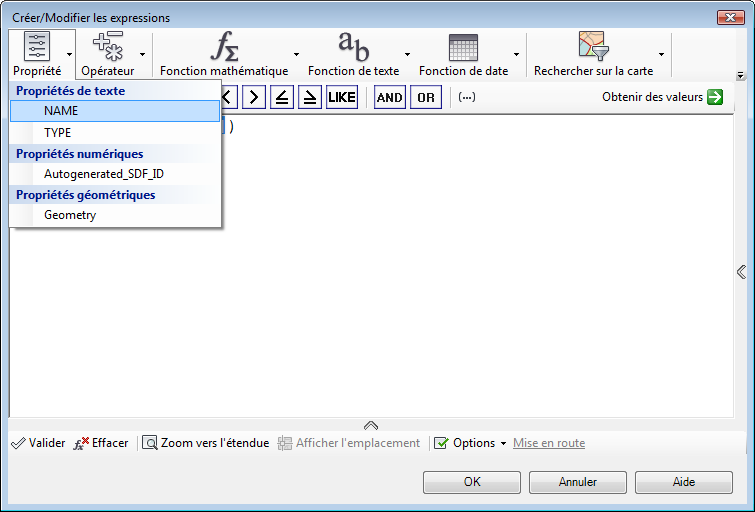
Remplacez l'espace réservé de la deuxième propriété par NAME.
- Supprimez les crochets et les points de suspension qu'ils renferment, ainsi que la dernière virgule.
L'expression a alors le format suivant :
CONCAT ( 'Waterway: ' , NAME )
- Cliquez sur OK dans les boîtes de dialogue Créer/Modifier les expressions et Style d'étiquette puis fermez l'éditeur de styles.
Résultat obtenu
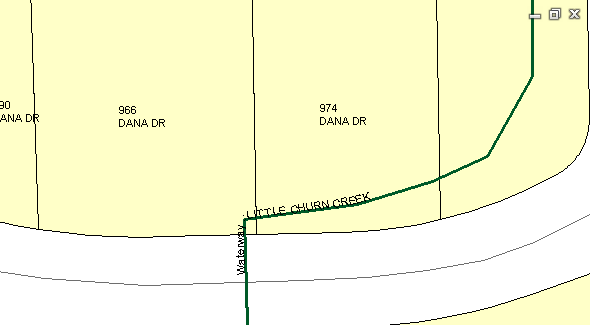
Zoomez dans la même zone du carrefour, situé dans le centre-ville. Les cours d'eau affichent désormais de nouvelles étiquettes contenant leur nom ainsi que le texte statique.
Pour poursuivre ce didacticiel, passez à la Leçon 3 : Utilisation de calques de texte.